Ajouter des couleurs
CODIJY présente une technologie intuitive de manipulation des couleurs. Dans ce guide, nous expliquons comment dessiner des masques de couleur pour obtenir des résultats de haute qualité plus rapidement !
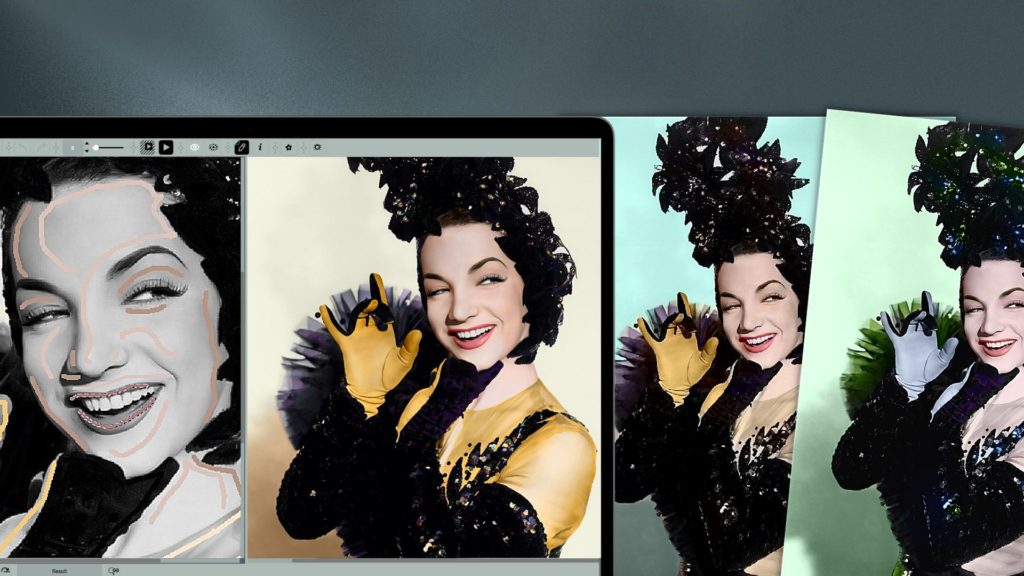
Notez qu’aucune photo colorisée n’est semblable à une autre. Nous nous contenterons donc d’expliquer les principes clés. Pour des exemples concrets de dessin de masques, consultez nos tutoriels sur la colorisation.
Table des matières
Comment manipuler les couleurs dans CODIJY
Toutes les manipulations de couleurs se font à l’aide de simples traits. Ils sont utilisés aussi bien pour ajouter (1) que pour enlever (2) ou protéger (3) la couleur d’une zone.
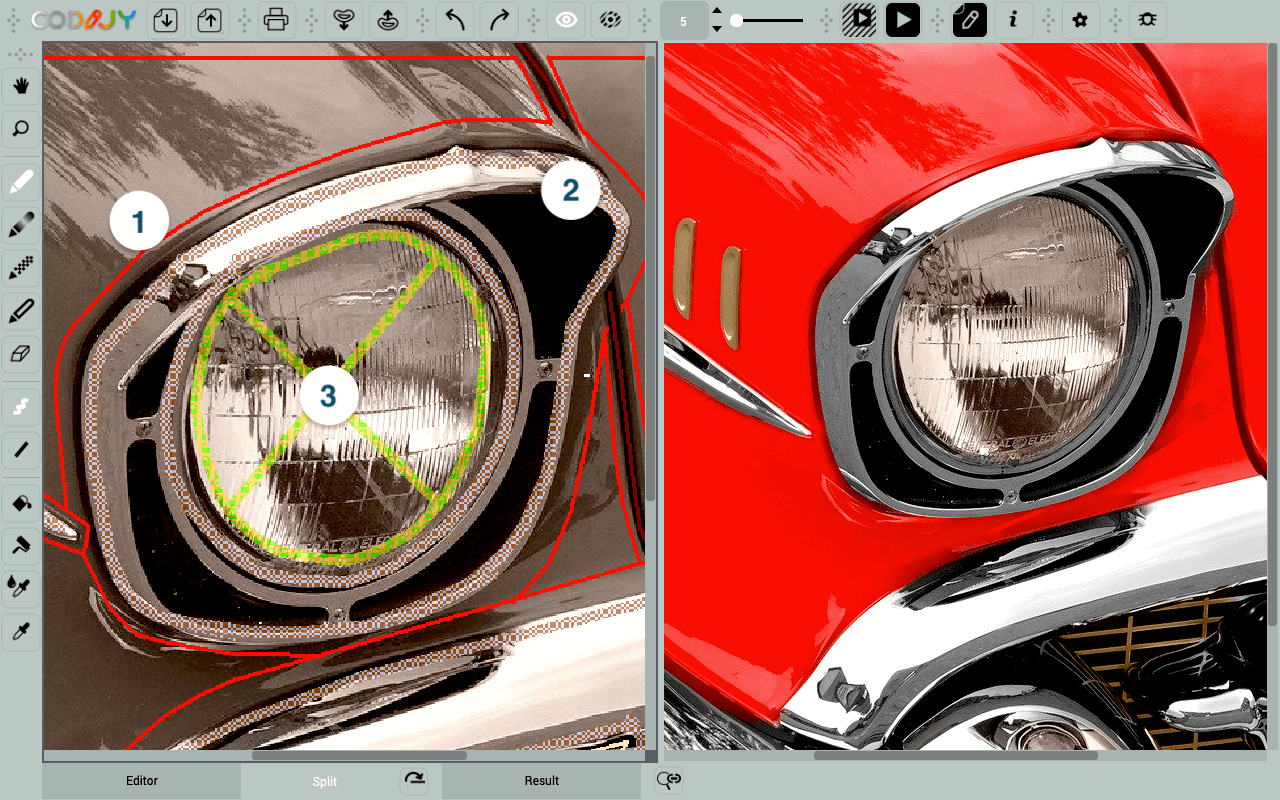
Qu'est-ce qu'un masque ?
Nous appelons ces traits des masques. Les masques n’appliquent pas de couleur en tant que telle. Ils servent plutôt à communiquer vos choix de couleurs à CODIJY.
Les masques sont des commandes visuelles qui indiquent à CODIJY le type d'opération, le ton de la couleur et la position approximative de la limite de la zone.
La couleur s’applique automatiquement, lorsque CODIJY génère l’aperçu des couleurs.
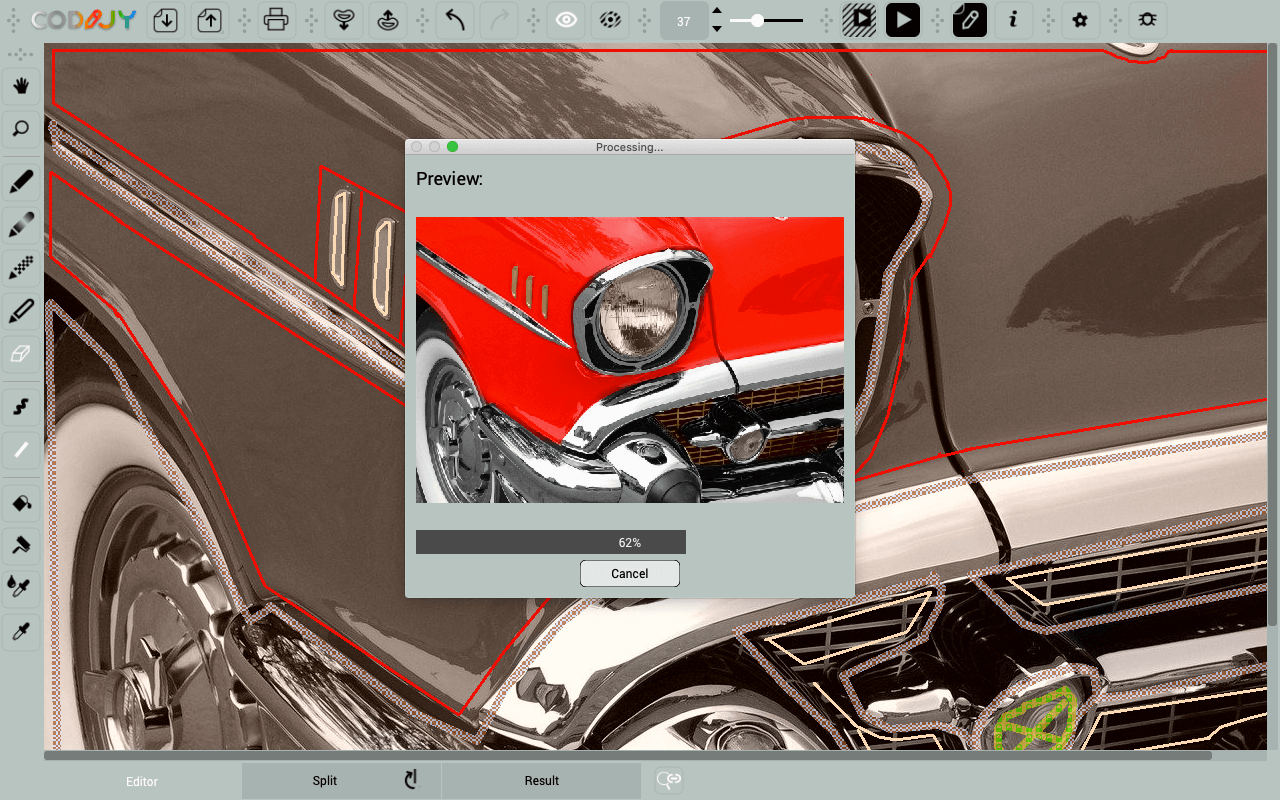
Comment CODIJY produit un résultat de couleur réaliste
Le programme utilise les couleurs que vous avez choisies pour calculer un ton correspondant à chaque pixel gris et les remplace ensuite par leurs équivalents en couleur.
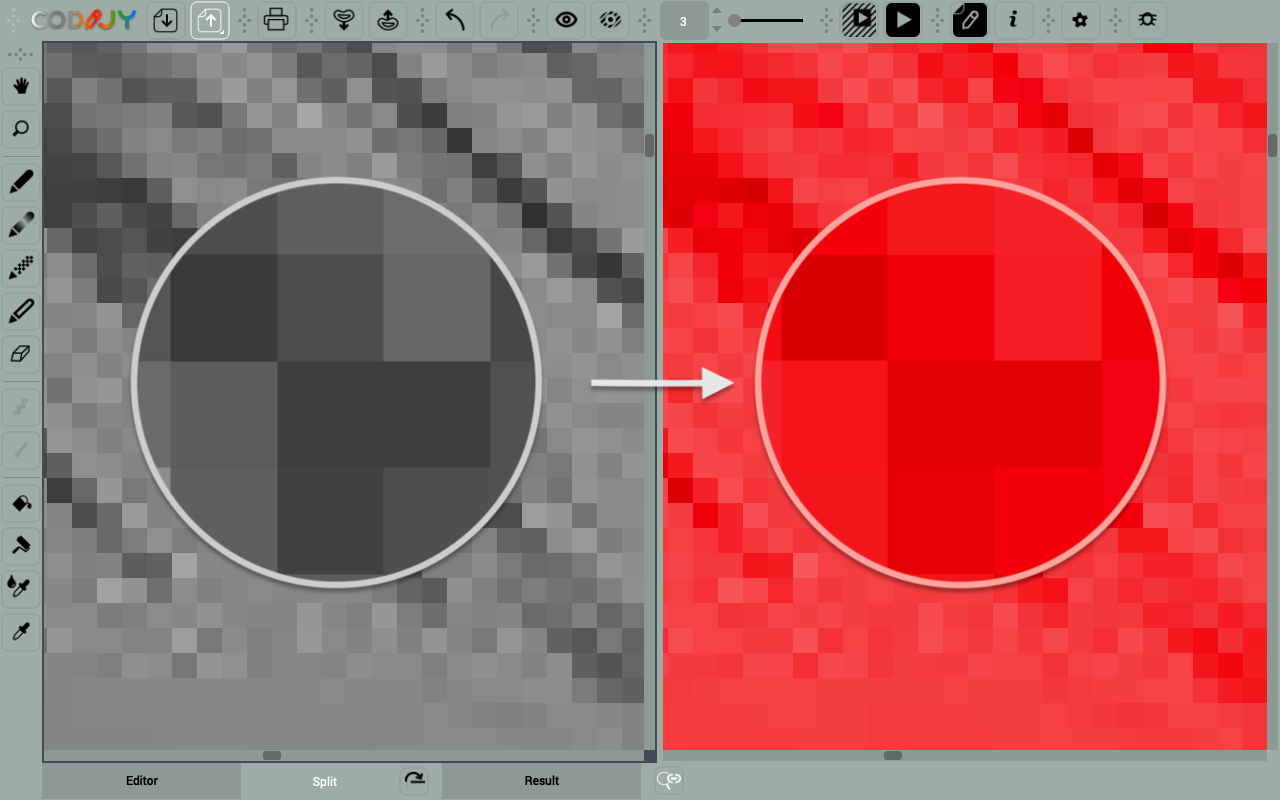
Ceci permet à CODIJY de recréer de manière réaliste toutes les surfaces et textures dans les couleurs de votre choix !
Avant la colorisation, CODIJY convertit automatiquement toutes les zones non protégées de l'image en niveaux de gris.
Comment dessiner des masques
Les masques sont dessinés dans l’éditeur en utilisant les crayons (1) et les options de couleur (2).
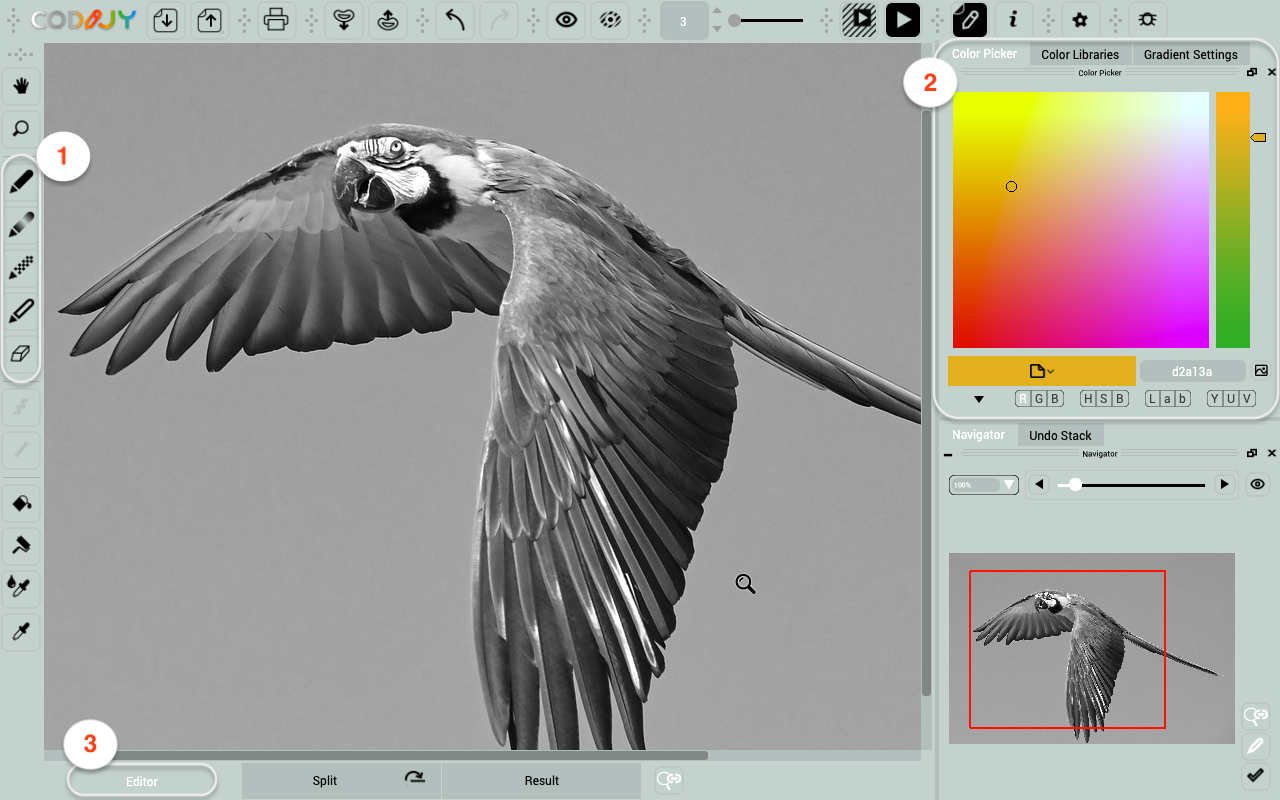
Activer et configurer l'outil plume
Pour dessiner un masque d’une certaine forme et d’une certaine couleur, sélectionnez et configurez l’outil Stylo.
Étape 1. Sélectionnez l’outil Plume.
Étape 2. Selon la forme de la zone, réglez la plume sur Ligne (L) ou Main levée (F).
Etape 3. Réglez le pinceau sur 3-5 pixels pour que les traits soient visibles et s’insèrent dans les retraits.
Choisir une couleur
Sélectionnez une couleur à l’aide d’une palette ou d’une bibliothèque de couleurs correspondante.
Pour créer rapidement votre première ébauche de couleur, utilisez la bibliothèque de couleurs du thème correspondant.
Appliquer des masques à de grandes zones
Dessinez le premier masque. Pour que les bordures restent nettes, le trait de couleur ne doit pas s’éloigner trop du bord. Il est donc recommandé de tracer soigneusement les grands objets et l’arrière-plan le long de la bordure.
Passez à quelques pixels de la limite. Ajoutez des masques des deux côtés de la bordure.
Comme ce masque a une forme sophistiquée avec plusieurs courbes, vous pouvez le dessiner à l’aide des raccourcis de dessin rapide.
De même, ajoutez des masques de couleurs correspondantes aux zones adjacentes.
Notez que CODIJY définit la limite entre deux zones adjacentes lorsque des masques sont appliqués à chacune d'entre elles.
Formes des masques
La forme des masques peut varier d’une image à l’autre.
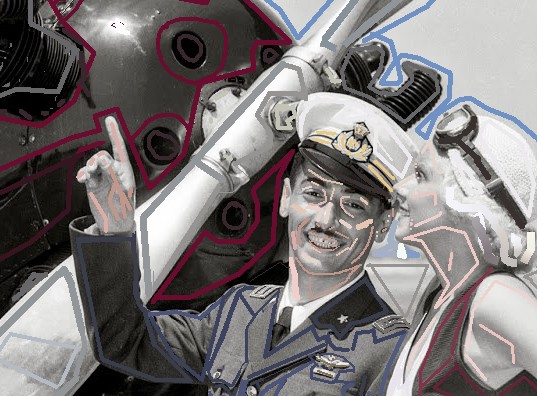

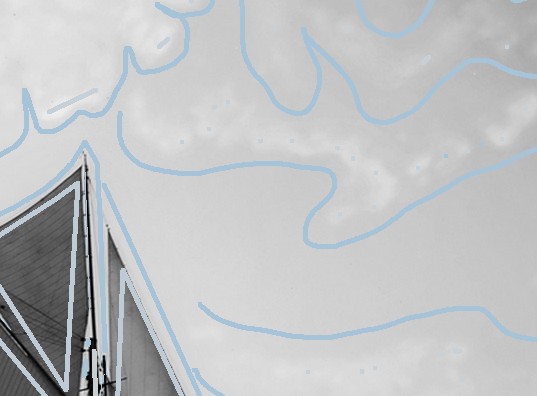




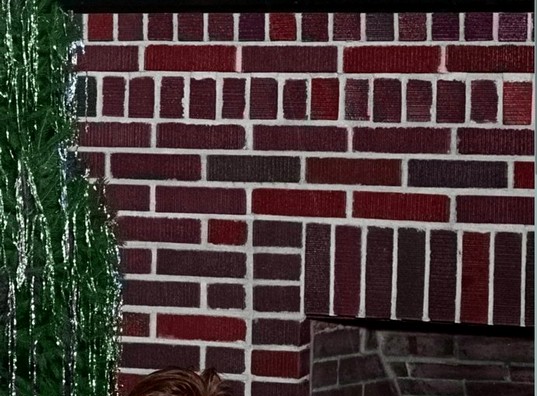
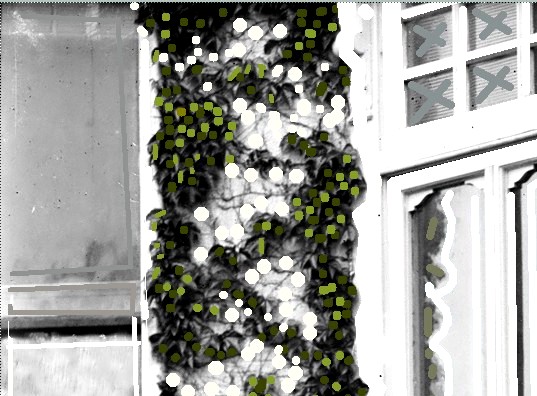

En général, cela dépend de la taille et de la forme de chaque zone.
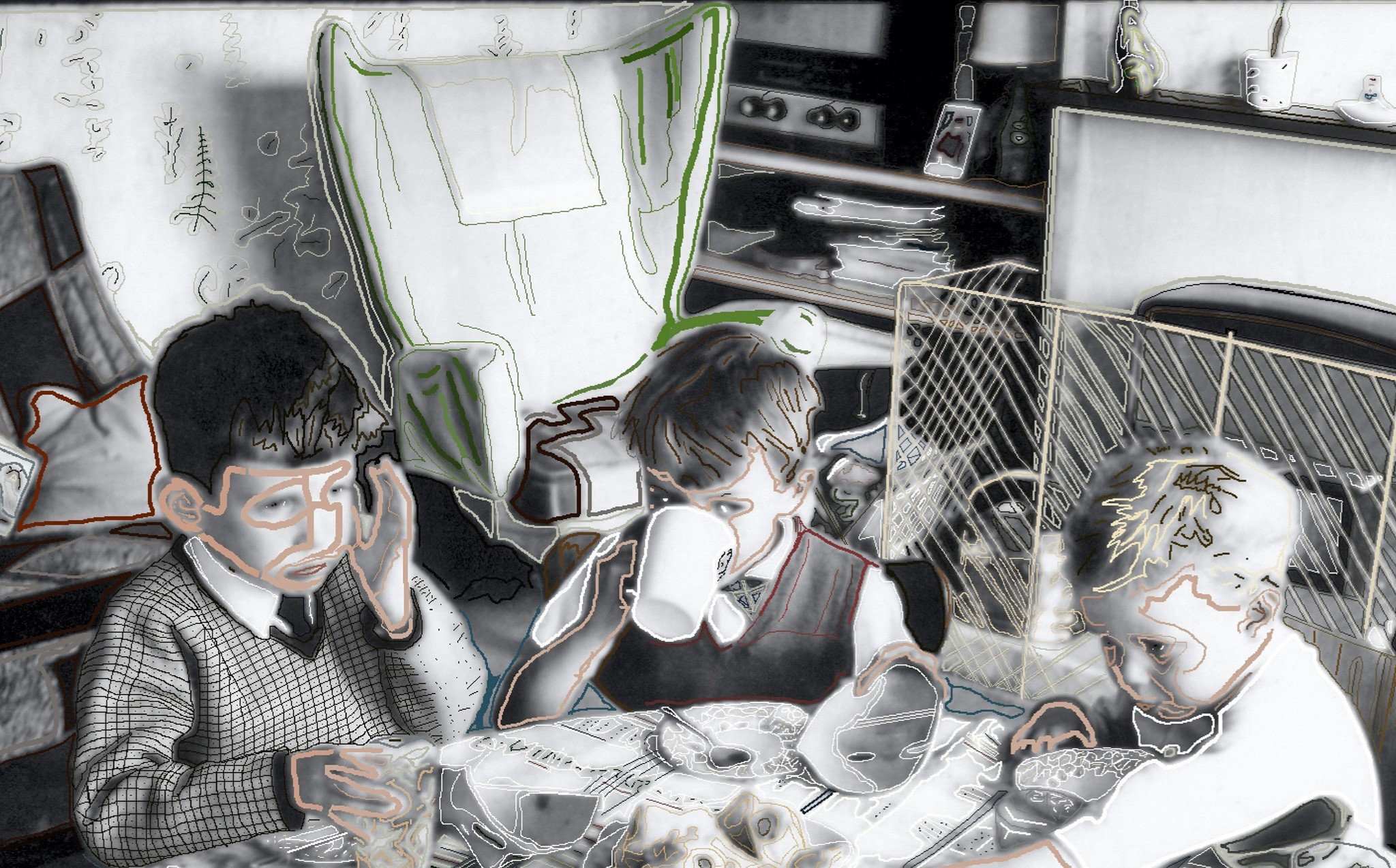
Photo and masks by Phil Johnson, UK.
Traits à main levée pour les visages
Bien que le visage soit un objet unique, il peut être nécessaire d’appliquer plusieurs teintes afin de recréer les ombres et le fard à joues.

Vous pouvez le faire avec de simples traits et laisser CODIJY créer une transition douce entre ces tons pour les rendre naturels et réalistes.

Adapter le masque à l'espace restreint
Si la zone est étroite, vous pouvez vous contenter d’une simple ligne. Ce masque sera également proche des deux bords, ce qui est suffisant pour que CODIJY interprète correctement la bordure.

Pour colorier le feuillage, vous pouvez vous contenter de simples points d’un vert clair/foncé pour accentuer les feuilles.
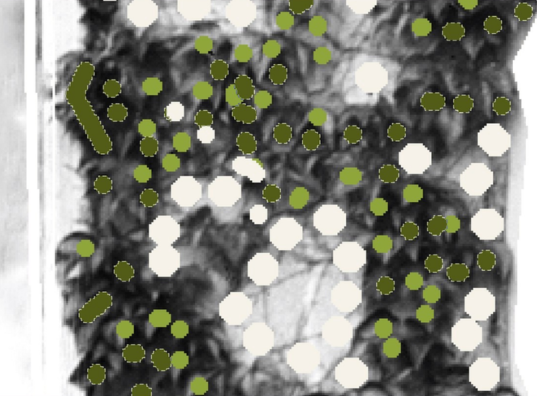
Les points sont également utiles pour les petites zones lorsque vous souhaitez insérer des masques dans l’espace restreint entre d’autres couleurs.








